テープ起こしのコツ -ちょっとの工夫でグンとよくなる!-
イネ子
ブックライター 稲田和瑛

WEB会議の音声を録音したくてあれこれやっているとき、偶然にも、すごく便利なワザを見つけてしまいました。
特殊なソフトなどを買わずに、無料で自動テープ起こしができちゃいます。
やり方は簡単。
サウンドコントロールパネルで録音設定をステレオミキサーに変更するだけ。
◆1◆
コントロールパネルを開き、「システム」をクリック
◆2◆
「サウンド」をクリック
◆3◆
関連設定から「サウンドコントロールパネル」をクリック
◆4◆
「録音」タブで「ステレオミキサー」を選択、右クリック→有効化。
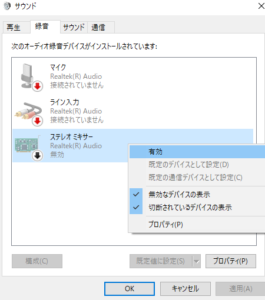
このとき、ステレオミキサーが表示されなかったら、右クリックして「無効なデバイスを表示」にすると、ステレオミキサーが出現するはずです。
グーグルドキュメントなどの音声入力設定をオンにし、起こしたい音声を再生します。
(グーグルドキュメントの音声入力は、「ツール」→「音声入力」で使えます)
すると、あら便利、自動でテープ起こしが。。
このとき、スピーカーをオフにしてても、テープ起こしは問題なく進みます。
グーグルドキュメントの音声入力を使う場合には、以下のことにご注意ください。